想要获取自己电脑上的电脑配置信息,但是找不到查看的入口,不知道怎么查看电脑配置怎么办?其实方法有多种,即可使用系统自带的功能,也可以借助软件查看。下面就给大家分享几种常用的查看电脑配置的方法。
工具/原料:
系统版本:windows11系统
品牌型号:戴尔灵越14
方法/步骤:
方法一:通过设备管理器查看
1、鼠标右键桌面空白处,选择“设备管理器”打开。
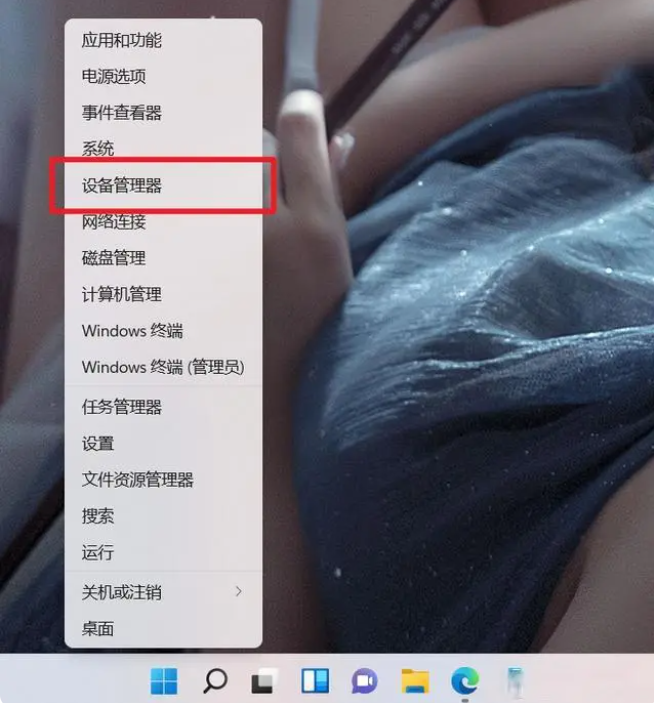
2、这时展开各个设备的详细信息,可看到处理器,显卡等所有电脑上的硬件名单。不过这个方法也只能看到电脑的最基本的信息。
PS:Win10电脑只需要鼠标右键电脑桌面上的“此电脑”,再点击“属性”就可以看到“设备管理器”。

方法二:通过命令提示符输入指令查看
1、使用快捷键“Win键”+“R”打开运行,输入“cmd"回车确定。

2、输入“systeminfo”命令回车键后,即可显示信息的基本信息。相比方法一,补充了物理及虚拟内测的详细数值,以及网卡的参数信息等,还显示了系统的一些信息和主板的BIOS版本等。

方法三:通过DirectX诊断工具查看
1、同样是使用快捷键“Win键”+“R”打开运行,输入“dxdiag”回车确定。

2、dxdiag也就是DirectX诊断工具,进入后就可以查看目前的系统,内存,显卡,及显示器和其它输入设备的信息,并且核心功能还可以用来诊断系统有关DirectX的错误。

方法四:通过第三方软件查看
以上的方法都是电脑本身自带的功能。对于有网的情况下,其实第三方工具是最简单直接的,而且看的也很清楚。比如说常用的【鲁大师】,【图吧工具箱】软件等。
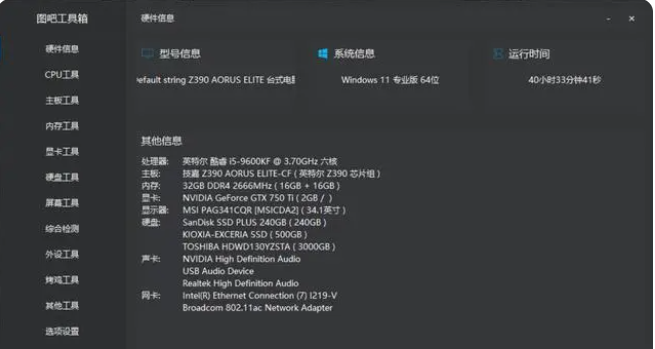
总结:
以上便是多种查看电脑配置的方法介绍,在没网的情况下,系统自带的功能都能直接查看电脑配置,有网的话,借助软件查看会更加详细。不懂的网友可参照教程去操作查看哦。